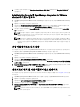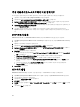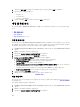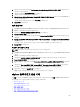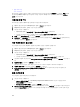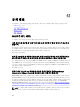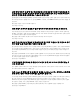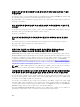Users Guide
4. 이 서버를 등록 취소할지 묻는 Unregister vCenter(vCenter 등록 취소) 대화상자에서 Unregister(등록 취소)를
클릭합니다.
Administration Console에 OpenManage Integration for VMware
vCenter 라이센스 업로드
1. OpenManage Integration for VMware vCenter의 Summary(요약) 탭에서 링크를 사용해 Administration Console을
엽니다.
2. Login(로그인) 대화상자에 암호를 입력합니다.
3. 왼쪽 창에서 VCENTER REGISTRATION(VCENTER 등록)을 클릭합니다. 등록된 vCenter가 표에 표시됩니다. 라
이센스 업로드 대화상자를 표시하려면 Upload License(라이센스 업로드)를 클릭합니다.
4. 라이센스 파일을 탐색하려면 Browse(찾아보기) 단추를 클릭하여 라이센스 파일을 탐색한 후 Upload(업로
드)를 클릭합니다.
노트: 라이센스 파일이 수정되거나 편집되면 어플라이언스에서는 파일이 손상된 것으로 간주하여 파
일이 작동되지 않습니다. 호스트가 더 필요할 경우 라이센스를 추가할 수 있습니다. 위에 설명된 과정
에 따라 라이센스를 추가하십시오.
노트: 성공적으로 인벤토리된 11G 및 12G 서버 수가 구입한 라이센스 수와 동일한 경우 9G 또는 10G 서
버가 기존 또는 새 연결 프로필에 추가되지 않도록 차단됩니다. 몇 개의 11G/12G 서버를 제거하여 기존
연결 프로필을 편집하고 대신 10G/9G를 추가합니다. 제거한 11G/12G 서버에 대한 새 연결 프로필을 생
성합니다.
가상 어플라이언스 다시 시작
가상 어플라이언스를 다시 시작하면 Administration Console에서 로그아웃되며 가상 어플라이언스 및 해당 서비
스가
활성화될 때까지 OpenManage Integration for VMware vCenter을 사용할 수 없습니다.
1. OpenManage Integration for VMware vCenter의 Summary(요약) 탭에서 링크를 사용해 Administration Console을
엽니다.
2. Login(로그인) 대화상자에 암호를 입력합니다.
3. 왼쪽 창에서 APPLIANCE MANAGEMENT(어플라이언스 관리)를 클릭합니다.
4. OpenManage Integration for VMware vCenter을 다시 시작하려면 Restart the Virtual Appliance(가상 어플라이언
스 다시 시작)를 클릭합니다.
5. Restart the Virtual Appliance(가상 어플라이언스 다시 시작) 대화상자에서, 가상 어플라이언스를 다시 시작하
려면 Apply(적용)를 클릭하고 취소하려면 Cancel(취소)을 클릭합니다.
리포지토리 위치 및 가상 어플라이언스 업데이트
가상 어플라이언스를 업데이트하기 전에 모든 데이터가 보호되도록 백업을 수행합니다. 백업 관리 및 복원을 참
조하십시오.
1. OpenManage Integration for VMware vCenter의 요약 탭에서 링크를 사용해 Administration Console을 엽니다.
2. Login(로그인) 대화상자에 암호를 입력합니다.
3. 왼쪽 창에서 APPLIANCE MANAGEMENT(어플라이언스 관리)를 클릭합니다.
4. 어플라이언스 업데이트 옆에 있는 Edit(편집)을 클릭합니다.
5. Appliance Update(어플라이언스 업데이트) 창에 Repository Location URL(리포지토리 위치 URL)을 입력하고
Apply(적용)을 클릭합니다.
노트: 업데이트 위치가 외부 네트워크에 있는 경우(예: Dell FTP 사이트), HTTP 프록시 영역에 프록시가
입력되어 있어야 합니다.
131